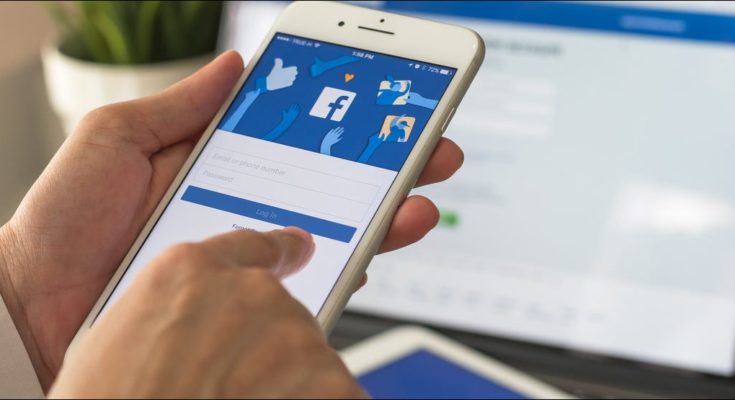A longa lista de opções de privacidade do Facebook pode parecer assustadora, mas existem apenas algumas configurações que você precisa alterar para se proteger melhor. Aqui estão algumas coisas que você deve verificar agora.
Embora a maioria dessas configurações possa ser alterada por meio do aplicativo do Facebook no iPhone e Android, as próprias configurações podem ser apresentadas de forma um pouco diferente quando acessadas a partir do aplicativo.
Índice
Remova o seu perfil dos motores de busca
Se você não quiser que seu perfil do Facebook apareça potencialmente quando alguém pesquisar seu nome, você deve instruir o Facebook a removê-lo dos mecanismos de pesquisa . Isso informa ao mecanismo de pesquisa para não indexar a página, mas pode demorar um pouco para entrar em vigor.
Para alterar a configuração, abra o Facebook em um navegador e clique na seta voltada para baixo no canto superior direito, seguido por Configurações e privacidade. Selecione “Configurações” e clique em “Privacidade” na barra lateral que aparece à esquerda da página.
Role para baixo até a seção “Como as pessoas podem encontrar e entrar em contato com você” e desabilite “Deseja que mecanismos de pesquisa fora do Facebook vinculem ao seu perfil” clicando no botão Editar.
Atalho: Facebook> Configurações> Privacidade> Deseja que mecanismos de pesquisa fora do Facebook se vinculem ao seu perfil?

Torne sua lista de amigos privada
Por padrão, sua lista de amigos é visível para todos, inclusive para pessoas de quem você não é amigo. Ter uma lista de seus amigos pode ajudar as pessoas a encontrá-lo, e nem todos se sentem confortáveis com isso. Você provavelmente não quer que o Joe Public possa consultar uma lista de seus amigos íntimos, parentes ou parceiros românticos.
Você pode alterar a visibilidade da sua lista de amigos nas configurações do Facebook. Clique na seta para baixo no canto superior direito do Facebook e selecione Configurações e privacidade> Configurações. Clique em “Privacidade” na barra lateral e role para baixo até a seção “Como as pessoas podem encontrar e entrar em contato com você”.
Altere “Quem pode ver sua lista de amigos” para uma configuração com a qual você se sinta mais confortável. Você pode escolher entre “Público”, “Amigos”, “Somente eu” e várias configurações personalizadas inclusivas e exclusivas. Escolha “Somente eu” para manter sua lista de amigos privada.
Atalho: Facebook> Configurações> Privacidade> Quem pode ver sua lista de amigos?

Restrinja a visibilidade de suas postagens mais antigas em massa
Se você inicialmente criou sua conta do Facebook quando era uma rede de faculdade apenas para convidados ou logo depois que o serviço foi aberto para todos, você pode ter esquecido algumas postagens públicas mais antigas e embaraçosas que você fez.
Você pode não perceber que algumas de suas postagens mais antigas se tornaram públicas quando o Facebook passou por uma de suas muitas revisões. Felizmente, você não precisa se preocupar em anos de atualizações embaraçosas para limitar rapidamente quem pode ver suas postagens antigas.
Clique na seta voltada para baixo no canto superior direito do Facebook e selecione Configurações e privacidade> Configurações, seguido de “Privacidade” na barra lateral à esquerda. Na seção “Sua atividade”, procure “Limitar o público de postagens que você compartilhou com amigos de amigos do Público?”
Você pode usar o link “Limitar postagens anteriores” para alterar a visibilidade dessas postagens públicas mais antigas (e aquelas compartilhadas com amigos de amigos) para que sejam compartilhadas apenas com sua lista de amigos imediatos.
Atalho: Facebook> Configurações> Privacidade> Limitar o público para postagens que você compartilhou com amigos de amigos de Público?

Habilitar revisão do cronograma
Por padrão, qualquer pessoa pode marcar você em uma postagem e ela é adicionada à sua linha do tempo do Facebook, diretamente no seu perfil, junto com as atualizações que você mesmo criou. Isso acontece tanto para as postagens (como alguém marcando você porque você se encontrou para tomar um café) e para as fotos.
Se preferir ter mais controle sobre o que aparece em seu perfil, você pode optar por revisar manualmente todas as tags futuras . Para fazer isso, acesse o Facebook e clique na seta voltada para baixo no canto superior direito. Clique em Configurações e privacidade> Configurações e, em seguida, clique em “Perfil e marcação” na barra lateral que aparece à esquerda.Em “Marcação”, ative “Revisar as postagens nas quais você foi marcado antes que a postagem apareça em seu perfil?” clicando no botão Editar. Quando você for marcado no futuro, receberá uma notificação e poderá decidir se aprova ou oculta a postagem de seu perfil.
Você também pode revisar manualmente quaisquer postagens pendentes no Registro de atividades. Vá para o seu perfil e clique no botão de reticências “…” e, em seguida, escolha Log de atividades.
Atalho : Facebook> Configurações> Perfil e marcação> Revisar as postagens nas quais você foi marcado antes que a postagem apareça em seu perfil?

Desativar reconhecimento facial
O reconhecimento facial tem algumas vantagens no Facebook, mas nem todos se sentem confortáveis com ele. Com o reconhecimento facial habilitado, o Facebook pode sugerir você como uma etiqueta quando um amigo carrega uma foto ou fazer sugestões nas suas próprias etiquetas de fotos.
Talvez ainda mais útil seja a capacidade de receber uma notificação sempre que o Facebook detectar que sua imagem está sendo usada em uma foto de perfil. Se a conta está realmente tentando se passar por você, você pode denunciá-lo e, com sorte, remover o conteúdo.
Se você preferir desativar essa configuração, pode fazê-lo clicando na seta voltada para baixo no canto superior direito do Facebook e clicando em Configurações e privacidade> Configurações. Clique em “Reconhecimento facial” na barra lateral à esquerda e, em seguida, use “Editar” para desativar a opção “Quer que o Facebook seja capaz de reconhecê-lo em fotos e vídeos?” opção.
Atalho: Facebook> Configurações> Reconhecimento facial> Deseja que o Facebook seja capaz de reconhecê-lo em fotos e vídeos?

Restrinja o modo como você é encontrado no Facebook
Embora não seja possível ocultar o nome fornecido em seu perfil, você pode restringir o modo como é encontrado por outros meios. O Facebook usa qualquer número de telefone ou endereço de e-mail que você fornecer para ajudar as pessoas a encontrá-lo, portanto, se desejar permanecer (em grande parte) incógnito, certifique-se de desabilitar essa configuração.
Clique na seta voltada para baixo no canto superior direito do feed do Facebook e clique em Configurações e privacidade> Configurações. Selecione “Privacidade” na barra lateral à esquerda e role para baixo até a seção “Como as pessoas podem encontrar e entrar em contato com você”.
Desative “Quem pode procurar você usando o endereço de e-mail que você forneceu?” e “Quem pode procurá-lo usando o número de telefone fornecido?” como necessário. Você pode gerenciar suas informações de contato em seu Perfil na seção “Sobre”.
Atalho: Facebook> Configurações> Privacidade> Quem pode procurá-lo usando o endereço de e-mail / número de telefone fornecido?

Analise os aplicativos e sites conectados
O escândalo de coleta de dados Cambridge Analytica do Facebook só foi possível usando um aplicativo conectado chamado “This Is Your Digital Life”, que acabou recolhendo informações de cerca de 87 milhões de perfis. Os usuários acessariam o aplicativo usando seu perfil do Facebook como um login social, o que é uma prática comum.
Embora o Facebook tenha feito alterações na forma como os dados são tratados, ainda é importante estar ciente de quais aplicativos e sites estão conectados à sua conta. Você deve se certificar de que apenas os aplicativos nos quais você confia e usa ativamente tenham acesso à sua conta.
Você pode revisar sua lista de aplicativos conectados clicando na seta voltada para baixo no canto superior direito de seu feed do Facebook e, em seguida, escolhendo Configurações e privacidade> Configurações. A partir daí, clique em “Aplicativos e sites” na barra lateral à esquerda e analise todos os log-ins “Ativos” que você possui.
Se você não reconhece um aplicativo ou site conectado, ou se não usa o serviço há muito tempo, livre-se dele. Você sempre pode reconectar o aplicativo no futuro, e você não deve perder nenhum dado, já que nada é armazenado no Facebook de qualquer maneira.
Atalho: Facebook> Configurações> Aplicativos e sites.

Finalmente: Visualize como os outros veem seu perfil
O Facebook permite que você veja como o seu perfil do Facebook aparece para outras pessoas. Isso permite que você veja quais informações você deixou em exibição para o público ver.
Para acessar esse recurso, vá até a página do seu perfil e clique no ícone de reticências “…” logo abaixo do seu nome. Selecione “Exibir como” no menu suspenso e dê uma olhada em seu perfil. Se você não se sentir confortável com qualquer coisa deixada em exibição, clique em “Sair da visualização como” e, em seguida, faça as alterações nas informações desejadas.
Atalho: Facebook> Perfil.

Lembre-se de que o Facebook ainda é uma espécie de oeste selvagem e que proteger suas informações pessoais é essencial se você deseja usar o serviço com segurança. Fique atento a esses golpes do Facebook .